Update: На данный момент сРаnеl прекратил поддержку модуля "Cloudflare", поэтому советуем вам ознакомиться с гайдами по работе с Cloudflare в нашей биллинг-системе:
Как подключить к сайту Cloudflare?
Как работает CloudFlare и как его настроить?
Перейти в настройки Cloudflare можно по нажатию соответствующей кнопки в cPanel в блоке "Программное обеспечение":
После нажатия на эту кнопку впервые нужно будет ввести email и пароль от аккаунта на cloudflare.com

Далее вид главной страницы настроек и описание пунктов
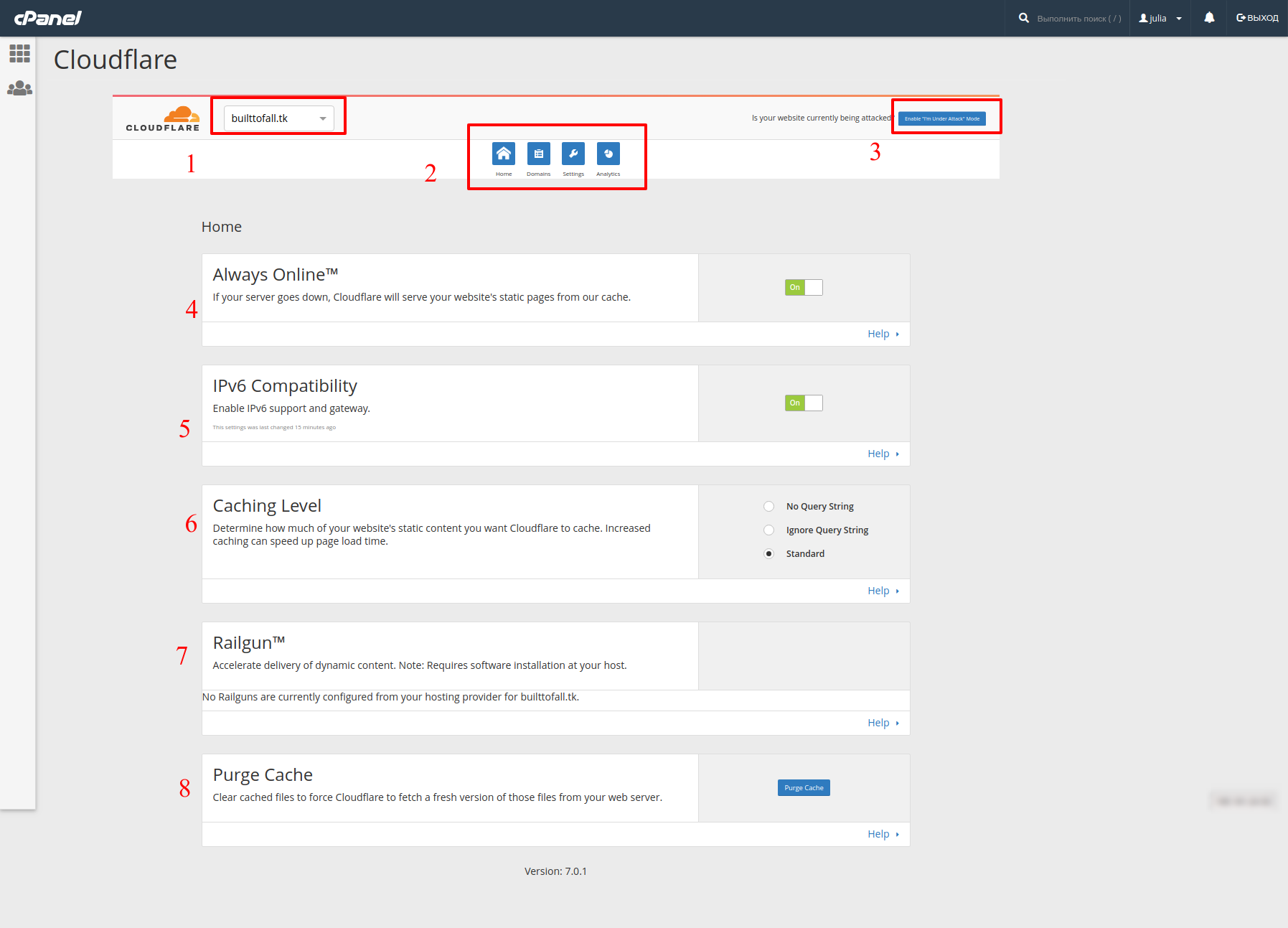
1. Домен, для которого редактируются настройки (может быть несколько)
2. Экраны настроек
- "Home" - содержит наиболее нужные (по мнению разработчиков) настройки
- "Domains" - содержит настройки DNS
- "Settings" - содержит дополнительные настройки по ускорению и безопасности сайта
- "Analitycs" - содержит графики по статистике посещаемости, трафику, отраженным угрозам.
3. Кнопка включения режима защиты от DDoS
4. Режим Always Online - если сервер становится недоступен, то страницы сайта отдаются из кэша серверов Cloudflare
5. IPv6 Compatibility - позволяет проксировать также IPv6 соединения (если провайдер работает по этому протоколу, так что для нас эта функция пока бесполезна на шаре)
6. Caching Level - задает правила кэширования контента
- No Query String - кэширует только элементы без подзапросов
- Ignore Query String - кэширует элементы, игнорируя подзапросы
- Стандарт - кэширует вместе с подзапросами
Пример:
No Query String: example.com/pic.jpg
Ignore Query String: example.com/pic.jpg?ignore=this-query-string
Standard: example.com/pic.jpg?with=query
Отсюда вывод, что наиболее полное кэширование в стандартном режиме
Кстати, по умолчанию файлы .html не кэшируются. Для них кеширование нужно включать отдельно через Page Rules (доступно через сайт cloudflare.com)
7. Railgun - подключает кэширование динамики при помощи особого ПО Railgun (доступно на Business тарифе)
8. Purge Cache - удаляются все файлы кэша с серверов Cloudflare, или же выборочно несколько файлов (до файлов 30 за раз).
Страница "Domains"
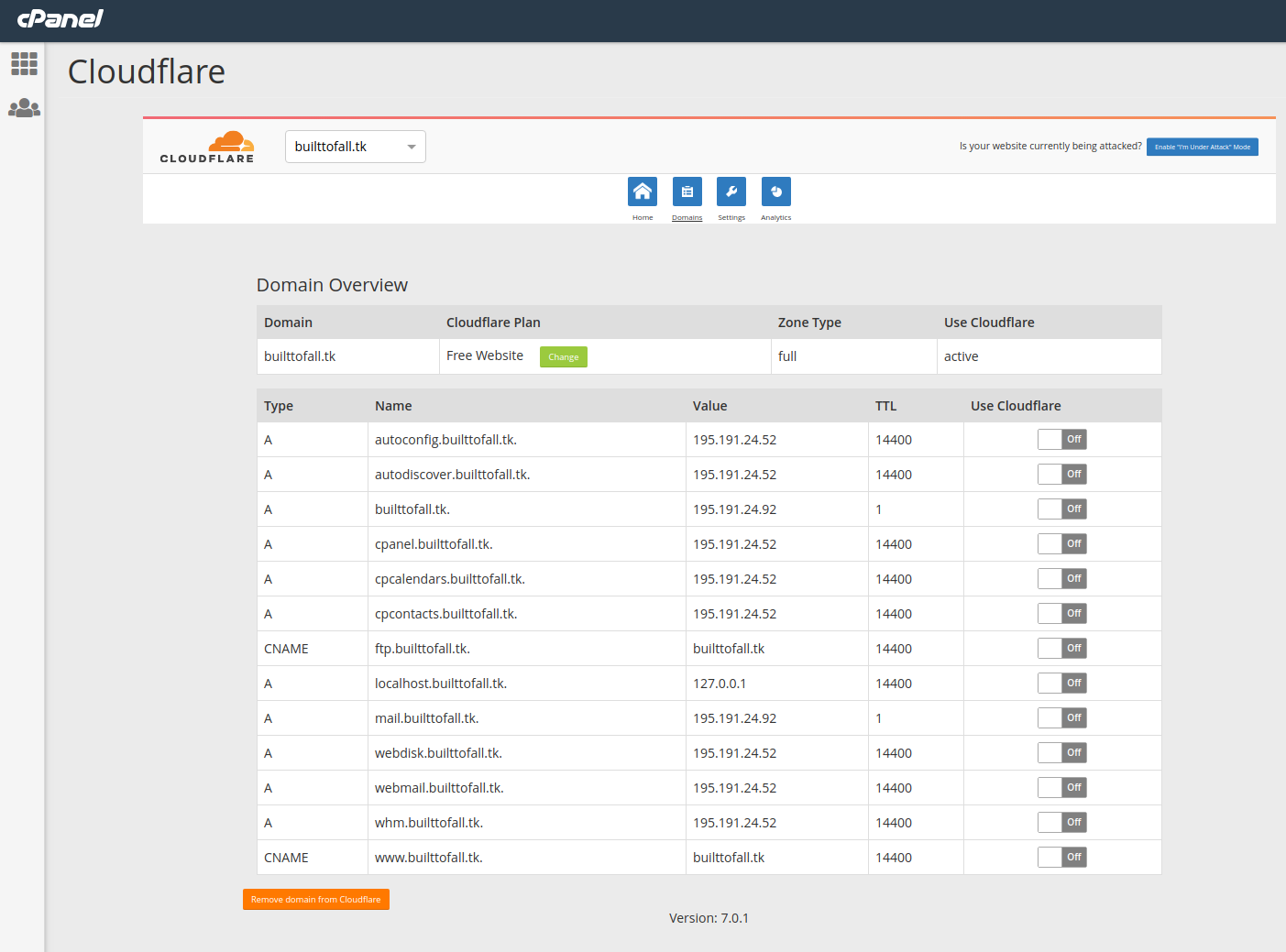
Здесь отображаются DNS-настройки доменов, подключенных в аккаунт
Вверху отображается тарифный план каждого домена (у меня это Free), статус подключения DNS-зоны (Full - означает, что указаны специальные NS) и статус услуги (Active)
Далее отображены записи DNS для домена. Переключатель в правом столбце отвечает за то, будет ли трафик данного домена/субдомена проходить через сервера Cloudflare или напрямую.
Кстати, при смене NS Cloudflare автоматически подтягивает себе все записи, что были в DNS-зоне домена на старых NS. То есть нет необходимости добавлять их по одной заново.
В то же время, если записи в DNS-зоне на момент смены NS содержат информацию о старом сервере, с которого ваш сайт НЕ должен работать, то придется исправлять все А-записи вручную на сайте Cloudflare на новый IP.
В самом низу расположена кнопка удаления домена с аккаунта CloudFlare.
Страница "Settings"
Здесь настройки разделены на два блока "Security" и "Speed"
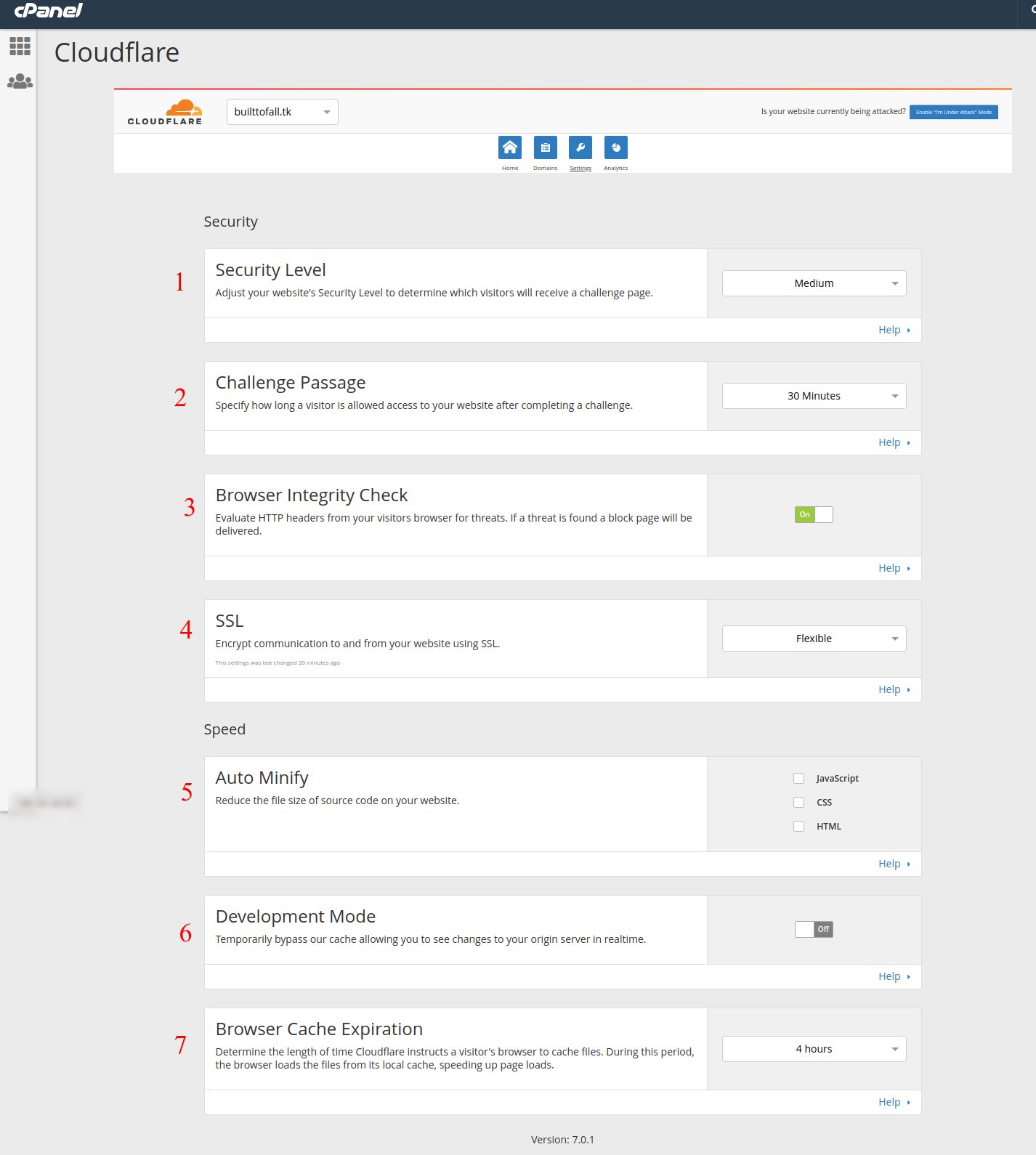
1. Security Level - определяет уровень защиты от флуда. Имеет несколько уровней от "выключен" до "под атакой"
2. Challenge Passage - определяет сколько времени посетитель может находиться на сайте, пока не получит страницу с капчой для подтверждения, что он не робот. Принимает значения от 5 минут до 1 года.
3. Browser Integrity Check - проверяет "правдивость" User-agent посетителей сайта и выдает страницу блокировки, если он будет подозрительным.
4. SSL - Выбор режима работы SSL:
- Flexible - шифруется соединение между посетителем и шлюзом Cloudflare, но не между сервером и Cloudflare;
- Full - шифруется соединение между посетителем и шлюзом Cloudflare и между сервером и Cloudflare, но валидность сертификата не проверяется;
- Full Strict - шифруется соединение между посетителем и шлюзом Cloudflare и между сервером и Cloudflare, необходим действительный доверенный сертификат на сервере, где расположен сайт;
- Off - отключить работу сайта по https, переадресация с https на http;
5. Auto Minify - минимизирует html, css, js файлы с кэше (удаляет лишние пробелы и переносы строк)
6. Development Mode - временно выключает использование кэша, чтобы изменения на сайте отображались моментально.
7. Browser Cache Expiration - задает заголовок expires в значениях от 2 часов до 1 года. В данном пункте есть ошибка в работе модуля - при указании кэша в месяцах показывает ошибку и значение не меняет. Можно задать значение через сайт, и оно сохранится корректно, и тогда в cPanel указанное значение будет отображаться в секундах.
Страница "Analitycs"
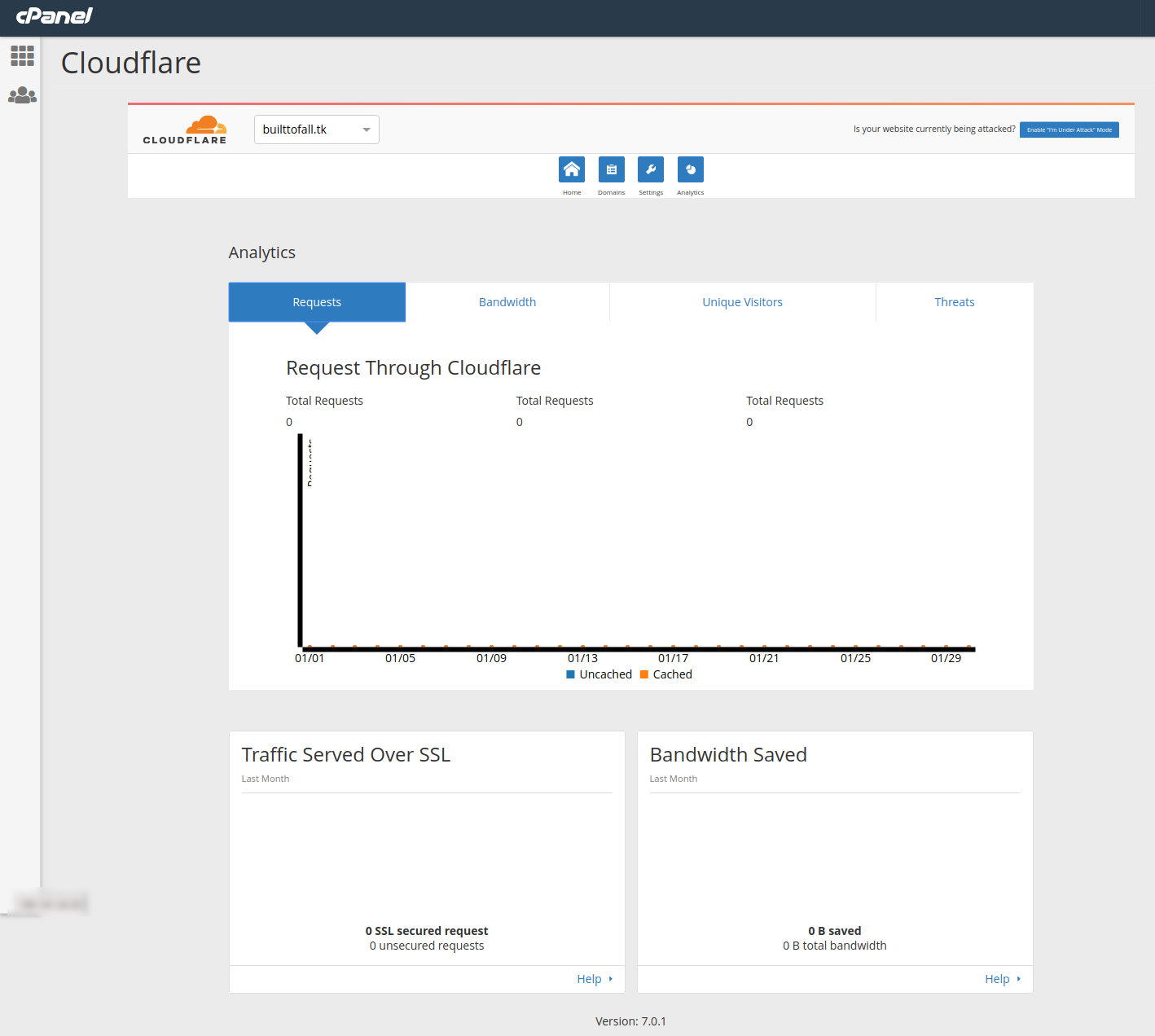
Показывает статистические графики по нескольким параметрам:



